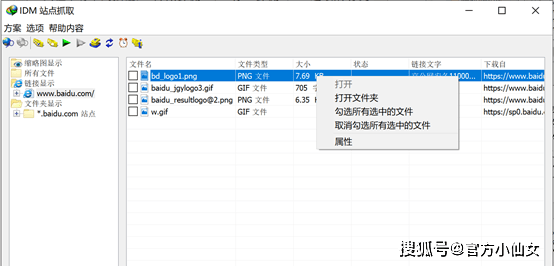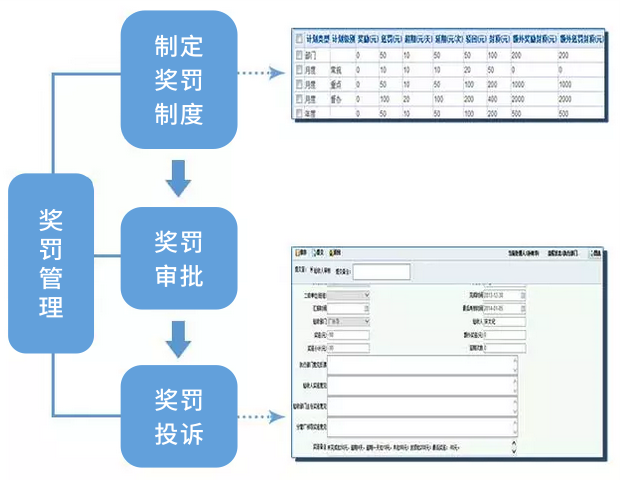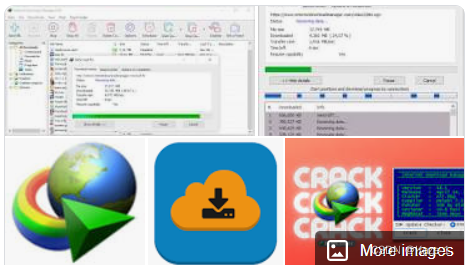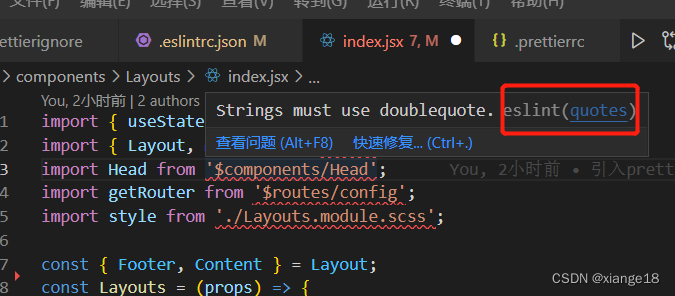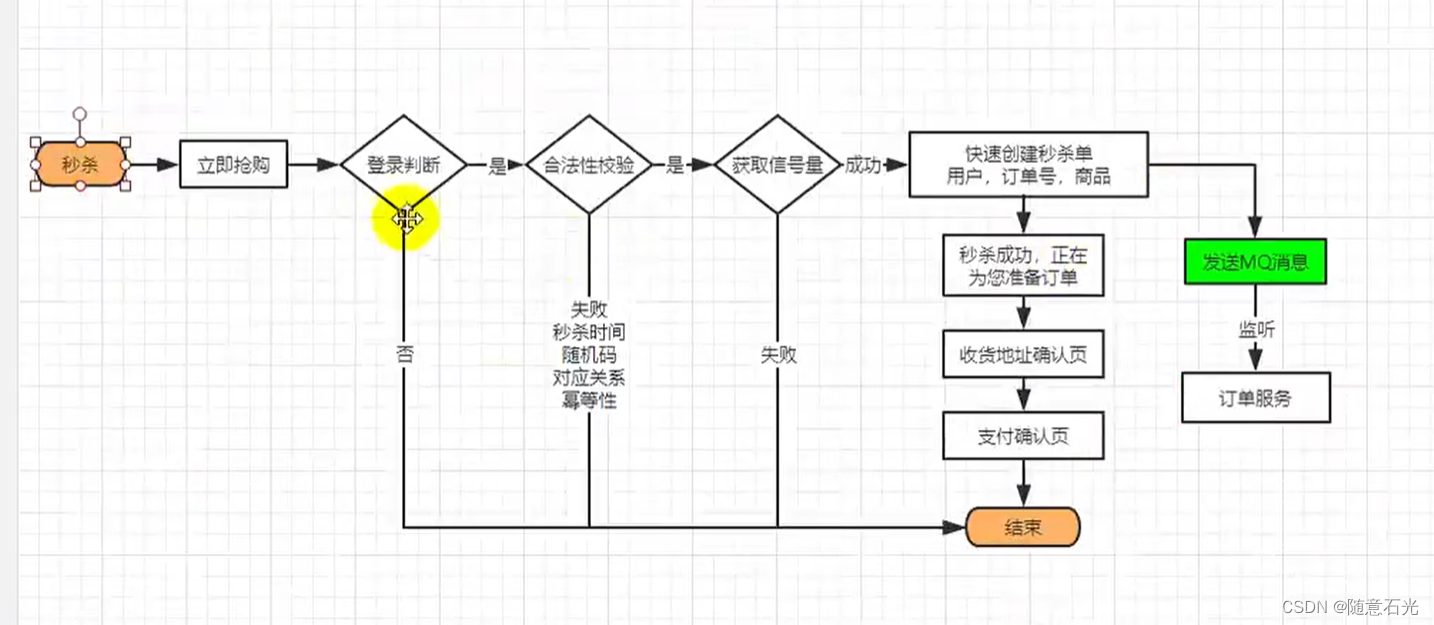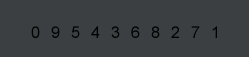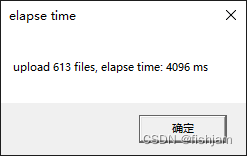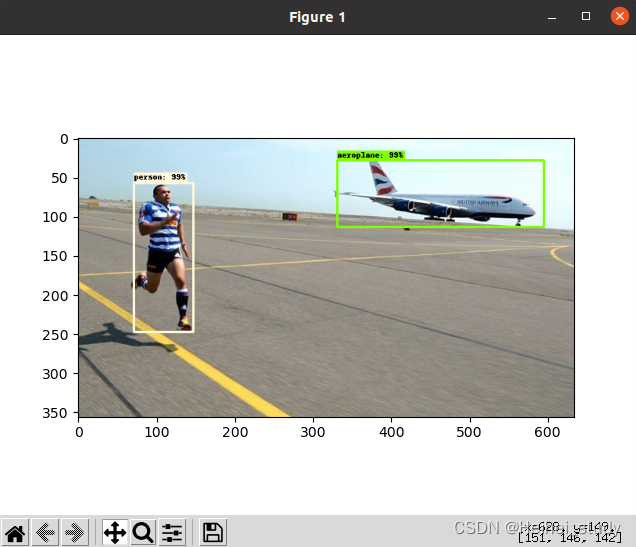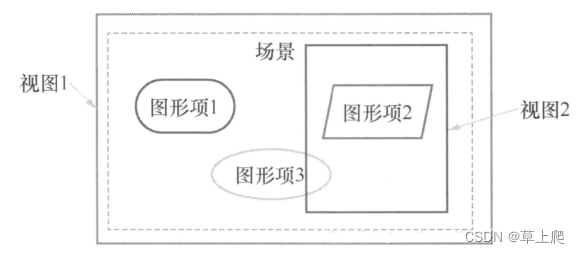IDM下载器是一款非常经典的多线程下载工具,广受国内外用户喜爱。该软件专注于文件下载,没有任何多余功能,也没有烦人的弹窗广告打扰,简单易操作。特别是站点抓取功能,对于网站整站下载非常的好用。
整站下载器有很多,但想找到一款称心、实用的整站下载器却不容易,小编给大家推荐这款IDM下载器。IDM是一款十分不错的资源下载器,它的站点抓取功能不仅可以下载被过滤器指定所需文件,例如一个站点的所有图片,或者一个站点的所有音频,也可以下载站点的子集,方便网络不畅时脱机浏览。这里就以IDM下载器为例,给大家讲解整站下载器怎么用。
站点抓取功能只需要输入网页链接,就可以选择下载该网页中的指定内容,包括图片、音频、视频、文件甚至包含完整样式的网站离线文件,并且允许用户根据需求自定义站点抓取的内容与规则,并将它们保存下来方便下次调用。

IDM绿色下载如下:
https://wm.makeding.com/iclk/?zoneid=34275
1、设置抓取方案
站点抓取需要有一套预定义的方案设置,可以点击菜单栏上站点抓取图标,进行创建方案。抓取方案仅需要四步向导即可完成,首先复制下载网站的链接,然后确认文件保存地址,设置探测网页的深度,最后是设置下载文件类型,如果是需要网站所有内容,可选择“全部文件”。当方案创建完成之后,IDM便开始进行探测文件。

2、IDM站点抓取对话框
IDM抓取页面有一个工具栏对话框,所有的文件在该页面中进行显示,并且按照树状显示站点的结构。IDM抓取页面工具栏有一排按钮:“开始探测”,“停止探测”,“全部选择”,“全部不选”,“开始下载选中文件”,“停止下载选取文件”,“将选取文件添加到IDM主列表和下载列队中”,“刷新全部”,“为方案制定计划”,“显示抓取统计”,大家可根据需求选择。

点击工具栏中“显示抓取统计”按钮,可以打开IDM抓取方案统计信息窗口。而且当某个运行方案抓取的时候,窗口也会显示在前端。

点击工具栏中的小闹钟图标,可以制定计划,不过制定计划需要先保存方案,然后点击这个按钮之后可以进行创建计划,可以选择下载的类型,下载动作,还有下载的时间。

如果下载完成后想断开连接、退出IDM或者关闭计算机,可以根据自己的需要选择合适的复选框勾选上即可。
3、查看文件
IDM站点抓取文件被下载完成,可以选择文件右键单击,弹出菜单中选择打开或者文件夹或者属性的内容进行查看。“属性”打开对话框,可以选择保存文件的文件名。